excel表格設計自學教程?在網上看到一個高手做的Excel表格,非常的漂亮,今天我們一起仿做一下,今天小編就來說說關于excel表格設計自學教程?下面更多詳細答案一起來看看吧!
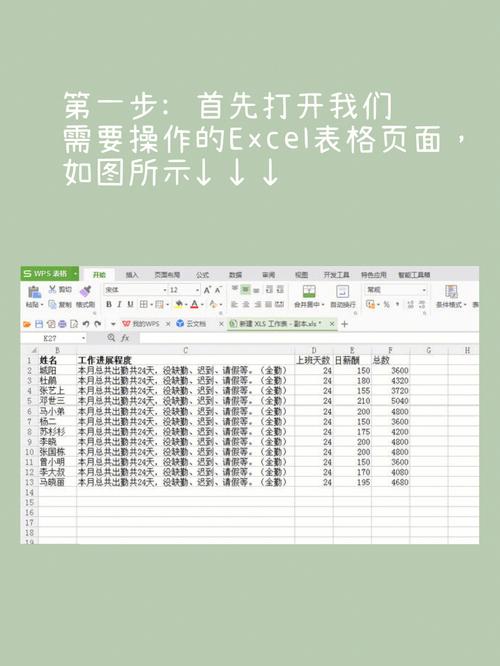
在網上看到一個高手做的Excel表格,非常的漂亮,今天我們一起仿做一下。
原始的表格,再熟悉不過的樣式:
完成後的效果,是不是有讓你颠覆三觀的感覺?
同樣的數據,不同的展示方式,後者不但好看,而且非常的直觀、實用。如果年終報告上有這樣的表格,老闆會不會因此對你刮目相看呢。
本課程通過對Excel的重新解讀,用7天的時間,讓你快速掌握Excel 辦公技能!
制作步驟:
1、整理表格
把字體設置為微軟雅黑,去掉表格默認灰線,行高增大。
2、添加輔助列
在輔助列中設置公式:
F7=1-E7
G7=E7
3、添加條形圖
選取D列,條件格式 - 數據條,字體設置為白色
4、制作餅圖模闆
選取E7:F7區域,插入餅圖,然後設置
去掉标題和圖例
圖表區背景色設置為無,去掉邊框
把圖表設置為正方形
把圖表區拉大至填滿圖表區
設置圖表的填充色,邊線顔色、并把圖表調至合适大小
選取圖表,右鍵保存為模闆
5、插入其他行圖形
複制已做好的圖表6份,然後分别拖動引用區域調整到本行。再更改圖表類型,從模闆中選取上步保存的模闆。
調整完成後,選取所有行的圖表,對齊 - 左對齊,豎向分布
6、再次調整表格
去掉表格線
用拖動的方法隐藏DEF列
标題下插入一空行
設置标題行填充色和字體顔色
完工!制作步驟雖然有點麻煩,但看着表格如此漂亮的蛻變,辛苦還是值得的。
有相關問題可在下方評論,不定時解答!
更多精彩资讯请关注tft每日頭條,我们将持续为您更新最新资讯!




